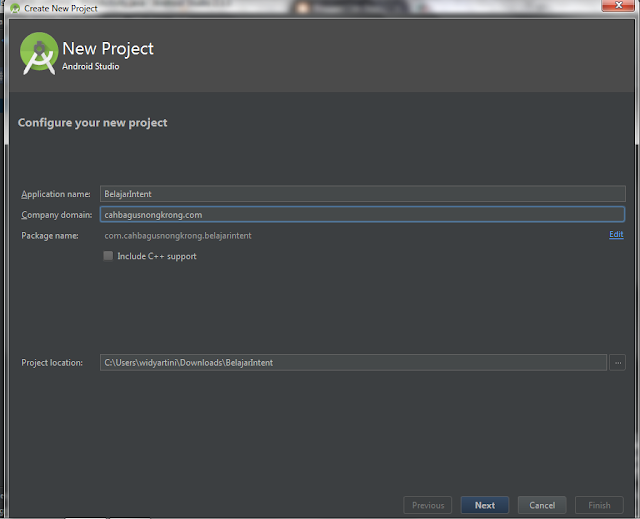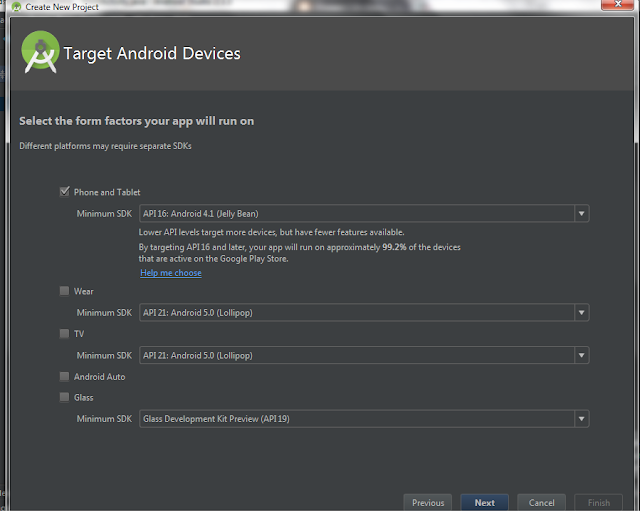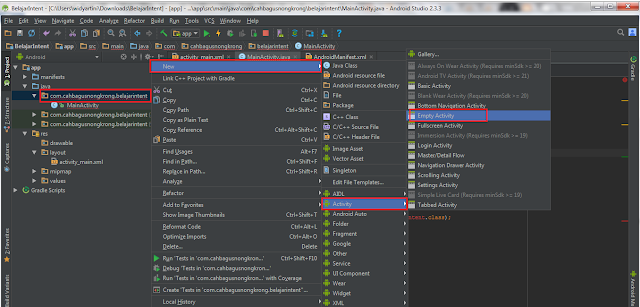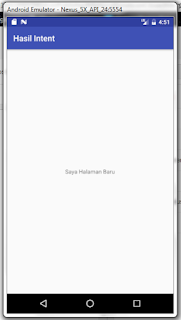Cara Membuat Intent Pada android Studio - Hallo sahabat Dev-Create, Pada Artikel yang anda baca kali ini dengan judul Cara Membuat Intent Pada android Studio, kami telah mempersiapkan artikel ini dengan baik untuk anda baca dan ambil informasi didalamnya. mudah-mudahan isi postingan
Artikel android,
Artikel Programer Android, yang kami tulis ini dapat anda pahami. baiklah, selamat membaca.
Judul : Cara Membuat Intent Pada android Studio
link : Cara Membuat Intent Pada android Studio
7. Jika sudah sekarang kita buat Activity baru dengan cara klik kanan pada package lalu ikuti petunjuk sesuai gambar berikut.
8. Kita membuat Activity baru karena kita akan menampilkan halaman baru dari Activity tersebut, Beri nama activity tersebut dengan nama HasilIntent .
9. Selanjutnya ketikan pada Activity HasilIntent seperti berikut.
Semoga Bermanfaat
Anda sekarang membaca artikel Cara Membuat Intent Pada android Studio dengan alamat link https://dev-create.blogspot.com/2017/10/cara-membuat-intent-pada-android-studio.html
Judul : Cara Membuat Intent Pada android Studio
link : Cara Membuat Intent Pada android Studio
Cara Membuat Intent Pada android Studio
Jika anda sering menggunakan aplikasi android saat pertama muncul menu halaman utama dan saat anda menekan button atau perintah lain maka akan berganti ke layar yang lain, dalam proses tersebut dibutuhkan sebuah Intent untuk merubah layout awal dari activity pertama kepada layout yang dituju sesuai dengan Activity nya. Intent ini sangat sering digunakan untuk membangun aplikasi android untuk lebih jelasnya berikut turorial nya.
1. Buatlah sebuah project dengan nama BelajarIntent lalu pilih next.
2. Selanjutnya set minimun SDK yang akan digunakan.
3. Lalu next pilih Empty Activity lalu klik next lagi.
4. Dan tahap akhir persiapan buat project pilih Finish dan tunggu hingga selesai.
5. Setelah tahap persiapan project sekarang buka MainActivity lalu ketikan script berikut.
2. Selanjutnya set minimun SDK yang akan digunakan.
3. Lalu next pilih Empty Activity lalu klik next lagi.
4. Dan tahap akhir persiapan buat project pilih Finish dan tunggu hingga selesai.
5. Setelah tahap persiapan project sekarang buka MainActivity lalu ketikan script berikut.
public class MainActivity extends AppCompatActivity implements View.OnClickListener {
private Button btnIntent;
@Override
protected void onCreate(Bundle savedInstanceState) {
super.onCreate(savedInstanceState);
setContentView(R.layout.activity_main);
//indentifikasi button
btnIntent = (Button)findViewById(R.id.btnIntent);
btnIntent.setOnClickListener(this);
}
//proses click button
@Override
public void onClick(View v) {
Intent moveIntent = new Intent(MainActivity.this, HasilIntent.class);
startActivity(moveIntent);
}
}
<?xml version="1.0" encoding="utf-8"?>
<android.support.constraint.ConstraintLayout xmlns:android="http://schemas.android.com/apk/res/android"
xmlns:app="http://schemas.android.com/apk/res-auto"
xmlns:tools="http://schemas.android.com/tools"
android:layout_width="match_parent"
android:layout_height="match_parent"
tools:context="com.cahbagusnongkrong.belajarintent.MainActivity">
<Button
android:id="@+id/btnIntent"
android:layout_width="wrap_content"
android:layout_height="wrap_content"
android:text="Pindah Halaman"
app:layout_constraintBottom_toBottomOf="parent"
app:layout_constraintLeft_toLeftOf="parent"
app:layout_constraintRight_toRightOf="parent"
app:layout_constraintTop_toTopOf="parent" />
</android.support.constraint.ConstraintLayout>
7. Jika sudah sekarang kita buat Activity baru dengan cara klik kanan pada package lalu ikuti petunjuk sesuai gambar berikut.
8. Kita membuat Activity baru karena kita akan menampilkan halaman baru dari Activity tersebut, Beri nama activity tersebut dengan nama HasilIntent .
9. Selanjutnya ketikan pada Activity HasilIntent seperti berikut.
public class HasilIntent extends AppCompatActivity {
@Override
protected void onCreate(Bundle savedInstanceState) {
super.onCreate(savedInstanceState);
setContentView(R.layout.activity_hasil_intent);
setTitle("Hasil Intent");
}
}
<?xml version="1.0" encoding="utf-8"?>
<android.support.constraint.ConstraintLayout xmlns:android="http://schemas.android.com/apk/res/android"
xmlns:app="http://schemas.android.com/apk/res-auto"
xmlns:tools="http://schemas.android.com/tools"
android:layout_width="match_parent"
android:layout_height="match_parent"
tools:context="com.cahbagusnongkrong.belajarintent.MainActivity">
<TextView
android:id="@+id/btnIntent"
android:layout_width="wrap_content"
android:layout_height="wrap_content"
android:text="Saya Halaman Baru"
app:layout_constraintBottom_toBottomOf="parent"
app:layout_constraintLeft_toLeftOf="parent"
app:layout_constraintRight_toRightOf="parent"
app:layout_constraintTop_toTopOf="parent" />
</android.support.constraint.ConstraintLayout>
Ok selamat anda berhasil membuat sebuah intent untuk menampilkan layout lainnya. masih banyak yang bisa digunakan oleh intent jadi tetep ikuti tutorial intent selanjutnya.
Semoga Bermanfaat
Demikianlah Artikel Cara Membuat Intent Pada android Studio
Sekianlah artikel Cara Membuat Intent Pada android Studio kali ini, mudah-mudahan bisa memberi manfaat untuk anda semua. baiklah, sampai jumpa di postingan artikel lainnya.
Anda sekarang membaca artikel Cara Membuat Intent Pada android Studio dengan alamat link https://dev-create.blogspot.com/2017/10/cara-membuat-intent-pada-android-studio.html